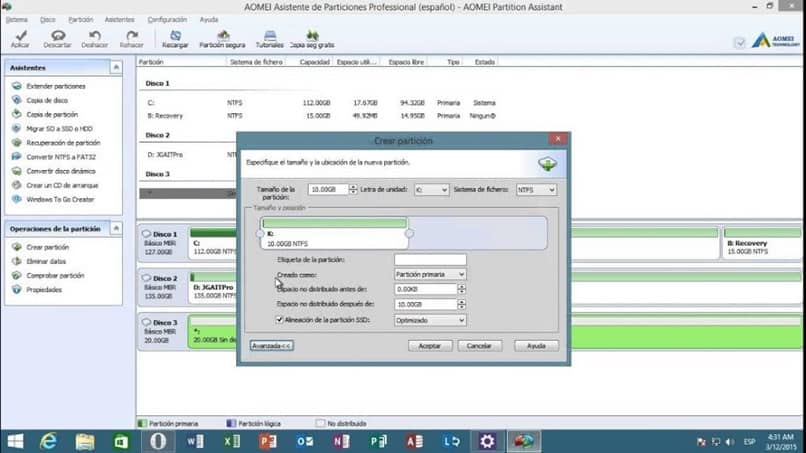
Jedno z narzędzi i opcji, które to wszystko Nazwa Użytkownika Musisz spróbować wewnątrz swojego komputera, to podzielić partycje, należy to zapewnić różne i różne korzyści dla każdego z użytkowników w zależności od urządzenia, w którym się znajdują.
Wszystko to w oparciu o związek, który istnieje między administrowaniem naszymi informacjami a sposobem, w jaki je wykorzystujemy urządzenie. Partycje są idealnym rozwiązaniem, które jest dostosowane do najnowszych wersji systemów operacyjnych, zwłaszcza tych, które są zarządzane pod dowolną wersją systemu Windows.
Podobnie wiadomo, że te partycje obsługują systemy plików, takie jak FAT32, NTF, EXT2, EXT3itp. Dzięki tym menedżerom partycji, które są na ogół wysoko wykwalifikowane, każdy użytkownik może korzystać z różnych podstawowych i zaawansowanych funkcji w celu wykonywania różnych operacji wokół podziałów dysków twardych.
Wszystkie te czynności realizowane są przez specjalny system, który gwarantuje jednocześnie, że nie stwarza on żadnego zagrożenia związanego z utratą przechowywanych tam danych. Jedna z zalet Aomei Partition Assistant Home Edition polega na tym, że system pozwala na dzielenie różnych dysków twardych HDD, SSD, a także różnych pamięci USB.
Asystent partycji AOMEI
AOMEI Partition Assistant to prosta aplikacja, która generalnie ma za zadanie wspomagać zarządzanie dyskami twardymi i partycjami, ponieważ dzięki niej można tworzyć, usuwać, a także sterować różnymi funkcjami, które są związane z jednostkami przechowywanie.
Różne zalety tego popularnego programu, ogólnie rzecz biorąc, polegają na łatwości, jaką ma w użyciu, a także na możliwości tworzenia różne operacje.
Jest to zdecydowanie jedna z najbardziej polecanych aplikacji, jeśli szukasz lepszego sposobu zarządzania systemem operacyjnym poprzez partycjonowanie lub dzielenie.

Krok po kroku, aby w prosty sposób podzielić partycje w AOMEI Partition Assistant
Aby móc podzielić partycje za pomocą aplikacji AOMEI Partition Assistant, składa się z prostego i zarazem prostego procesu, który tutaj podsumujemy, aby nie było co do tego wątpliwości:
- Aby rozpocząć, wszystko, co musisz zrobić w pierwszej kolejności, to pobrać i otworzyć aplikację AOMEI Partition Assistant. Kiedy już zrobisz błogość Ściągnij, a jesteś w aplikacji, zobaczysz, że pojawiają się wszystkie różne dyski twarde, a także partycje zainstalowane w system.
- W tym momencie musimy zlokalizować dysk twardy, na którym chcesz rozpocząć pracę, a następnie przejść do tych opcji, które informują o podziale partycji.
- Aby to zrobić, musisz nacisnąć jednostkę, w której będziesz pracować i przejść do sekcji „Operacje partycji„, Tutaj zobaczysz opcję”Podziel partycję”, Który należy kliknąć.
- Będziesz mógł zobaczyć, że na ekranie otworzy się asystent, który będzie Ci towarzyszył w procesie podziału partycji, w tym celu będziesz miał dwa sposoby, za pomocą których możesz to zrobić. Pierwsza to wykres, a następna specyfikacja rozmiaru odpowiadającego każdej partycji.
- Musisz przystąpić do konfiguracji każdego z nich według własnego gustu, oprócz ustalenia żądanego rozmiaru. Na koniec musisz kliknąć „Akceptować”.
Aby kontynuować, musisz znaleźć przycisk „Zastosować„I naciśnij go, aby na ekranie zobaczyć wszystkie operacje, a potem wystarczy nacisnąć”Kontynuować”. - Aplikacja poprosi Cię o potwierdzenie w celu ponownego uruchomienia dysku twardego, a tutaj wystarczy nacisnąć „tak”.
Po wszystkich poprzednich operacjach będziesz mógł zobaczyć, że proces podziału się rozpocznie i wystarczy poczekać, aż się zakończą.

